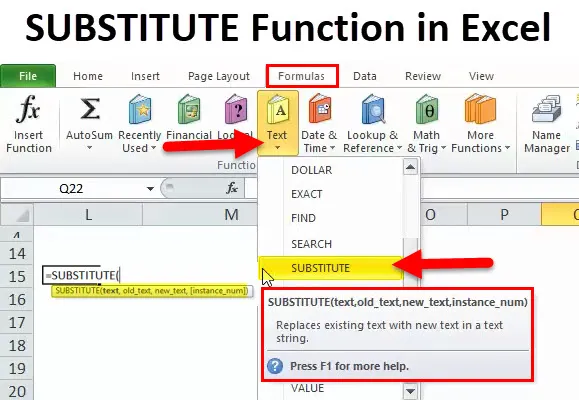
SUBSTITUT u Excelu (Sadržaj)
- SUBSTITUT u Excelu
- PODIJELITE Formule u Excelu
- Kako koristiti SUBSTITUTE u Excelu?
SUBSTITUT u Excelu
- To je vrsta funkcije radnog lista, funkcija Zamjena je ugrađena funkcija koja je kategorizirana kao Gudačka ili Tekstna funkcija
- Zamjenjuje novi tekst umjesto starog teksta ili postojećeg u tekstnom nizu
- Funkcija zamjene korisna je kada želite zamijeniti određenu riječ ili tekst u nizu teksta
- Najčešće se koristi za zamjenu tekstualnih nizova iz uvezenih podataka
- Zamjenska funkcija koristi se kada želite zamijeniti tekst na temelju njegovog sadržaja, a ne položaja
- Korisno je u uklanjanju feedova retka u ćeliji koji rezultiraju pravilnim nizom (Objasnjeno u primjeru: 4)
- To vam omogućuje stvaranje dosljednosti tijekom excel radnog lista ili knjige
definicija
SUBSTITUT Funkcija zamjenjuje stari tekst novim tekstom, u referenci ćelije ili tekstnom nizu. Zamijenit će sve instance starog teksta osim ako nije odabran određeni broj instance
PODIJELITE Formule u Excelu
Ispod je SUBSTITUTE Formula:
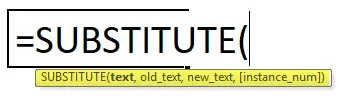
Funkcija SUBSTITUTE ima sljedeće Argumente:
Tekst: To je tekst ili referenca na ćeliju koja sadrži tekst za koji želite zamijeniti znakove
Old_text : tekst koji želite zamijeniti ili ukloniti
Napomena: Trebate uvijek spomenuti ovaj argument u "dvostrukim navodnicima", ako koristite tekstualni niz. To je velika i mala slova
New_text: Novi je tekst koji će zamijeniti stari tekst ili je podstorija koju želite koristiti kao zamjenu
Napomena: Trebate uvijek spomenuti ovaj argument u "dvostrukim navodnicima", ako koristite tekstualni niz. To je velika i mala slova
Instance_num: Ovo je neobavezni parametar, On određuje koju pojavu starog teksta želite zamijeniti novim tekstom, ako je ovaj parametar izostavljen ili nije dodan, svaka pojava starog teksta bit će zamijenjena novim tekstom.
Možete koristiti ovaj argument da naznačite pojavu koju želite zamijeniti
Kako se upotrebljava funkcija SUBSTITUTE u Excelu?
Ova SUBSTITUTE funkcija je vrlo jednostavna za korištenje. Pogledajmo sada kako koristiti funkciju SUBSTITUTE u Excelu uz pomoć nekih primjera.
Ovdje možete preuzeti ovu SUBSTITUTE funkciju u Excelu Template - SUBSTITUTE funkciju u Excel predloškuPrimjer 1
Za zamjenu starog niza novim pomoću funkcije SUBSTITUTE.
u ovom će slučaju zamijeniti stari niz (staro vino) novim nizom (novo vino) koristeći zamjensku funkciju
Argumenti funkcije zamjenika:
Tekst: Koji tekst želimo promijeniti? To je referentna ćelija kontaktnog broja, tj. B6 ILI STARO VINO tj. = SUBSTITUT (B6,

Old_text: Ovdje želimo promijeniti postojeći stari tekstni niz, tj. STARO VINO pa ga upišite dvostrukim navodima „STARO VINO“ ili se može spomenuti referenca na ćeliji tj. = SUBSTITUTE (B6, C6,
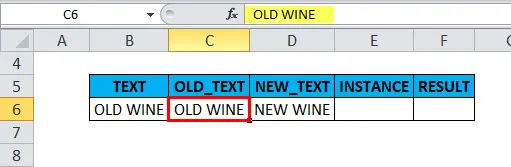
New_text: Želimo ga promijeniti u NOVO VINO pa ga upišite dvostrukim navodima, tj. „NOVO VINO“ ili referenca ćelije može se spomenuti tj. = SUBSTITUTE (B6, C6, D6
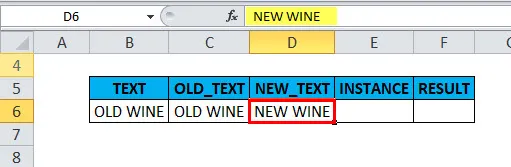
Instance_num: Ukazuje na koju konkretnu instancu ciljamo zamjenu?
Ovdje mijenjamo cijeli niz u ćeliji, pa ga treba ostaviti praznim ili izostavljenim
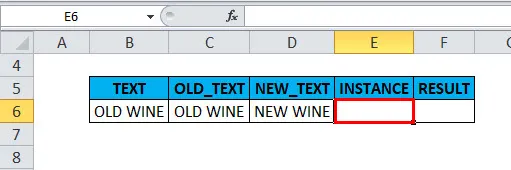
Ovdje koristimo ovu SUBSTITUTE (B6, C6, D6) formulu:
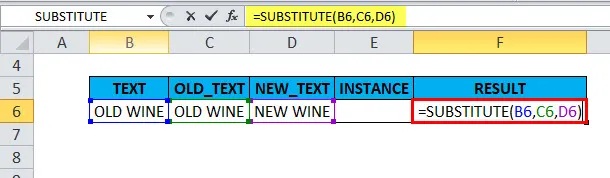
Izlaz će biti:

Primjer 2
Da biste zamijenili određenu riječ u tekstnom nizu novom, koristeći SUBSTITUTE funkciju u Excelu
Pretpostavimo da želim zamijeniti prvi g u riječi google s "d"
Vraća različite rezultate ovisno o broju instance koji ste naveli u posljednjem argumentu
Slučaj 1: Pretpostavimo da ako izostavim argument Instance_num u funkciji SUBSTITUTE, svaka sljedeća pojava starog teksta bit će zamijenjena novim tekstom, tj. Sva se instanca zamjenjuje
SUBSTITUTE funkcija bez argumenta Instance_num tj. = SUBSTITUTE (B12, C12, D12)

izlaz će biti:
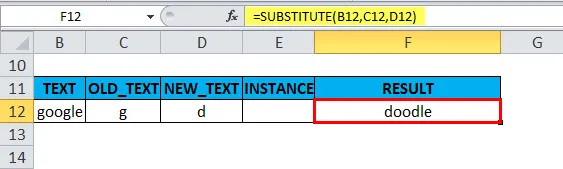
Slučaj 2: Pretpostavimo da ako spominjem 1 u argumentu Instance_num u funkciji SUBSTITUTE, on će zamijeniti samo pri prvoj pojavi starog teksta zadanim novim tekstom ili će zamijeniti tekst samo u prvoj instanci
SUBSTITUTE funkcija s argumentom Instance_num, tj. = SUBSTITUTE (B13, C13, D13, 1),
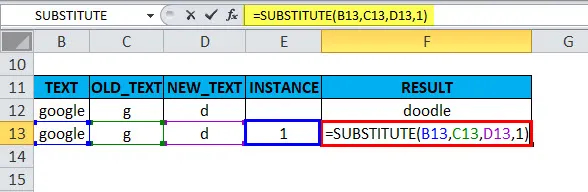
izlaz će biti:
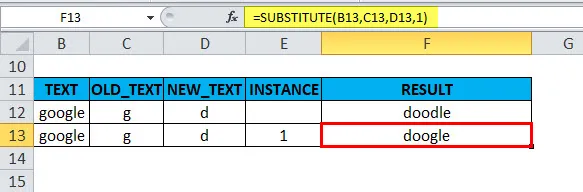
Primjer 3
Zamjena posebnog znaka pomoću funkcije Zamjena u Excelu
Zamjena "-" u kontakt broju 778-423-9684 sa "*"
Argumenti funkcije zamjenika:
Tekst: Koji tekst želimo promijeniti? To je referentna ćelija kontaktnog broja tj. 778-423-9684
tj. = SUBSTITUT ("778-423-9684",
old_text: Želimo promijeniti crticu (-) pa je upišite dvostrukim navodima "-"
tj. = SUBSTITUT ("778-423-9684", "-",
New_text: Želimo ga promijeniti u zvjezdani znak "*", pa ga upišite dvostrukim navodnicima
tj. = SUBSTITUT ("778-423-9684", "-", "*"
Instance_num: Ukazuje na koju konkretnu instancu ciljamo zamjenu?
Ovdje ga moramo dvaput zamijeniti, stoga ga moramo ostaviti praznim
tj. = SUBSTITUT ("778-423-9684", "-", "*") ili = SUBSTITUTE (K6, "-", "*")
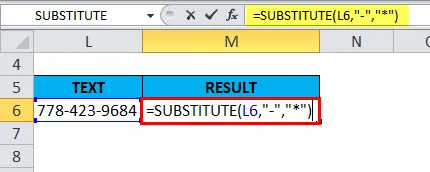
Izlaz će biti:
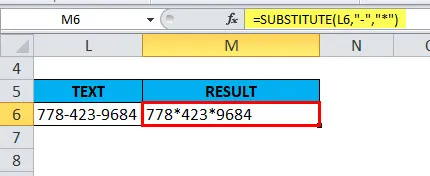
Primjer 4
Uklanjanje feedova sa retka u ćeliji pomoću funkcije SUBSTITUTE.
Zamijeni znak hranjenja linija (ANSI CODE 10) s razmakom, vraća izlaznu vrijednost pravilnog niza bez dodatnih razmaka.
Stvaranje tekstnog niza koji sadrži prijelome redaka ili feedove u ćeliji
U početku se prijelaz retka može umetnuti u ćeliju sa SUBSTITUTE formulom.
Sadržaj u ćeliji G13, H13 i I13 lijepljen je pomoću ampersand (&), to je operater pridruživanja u Excelu, zajedno s ampersandom, CHAR (10) koristi se za stvaranje prekida linije
CHAR (10): To je kôd znakova za prijelom retka u Excelu
= G13 i CHAR (10) i H13 CHAR (10) I13

Rezultat je izlaznog teksta s prekidima linija:

Napomena: Prije primjene formule, moramo osigurati omotavanje teksta na ćeliji koja vraća izlaznu vrijednost. Tada to rezultira tekstom koji sadrži prijelome redaka
Jednom kada je to učinjeno, primijenjen je tekstni niz koji sadrži prijelome redaka ili feedove u ćeliji kopirati u drugu funkciju ćelije i nadomjestak.
= PODJELA (L13, CHAR (10), "")
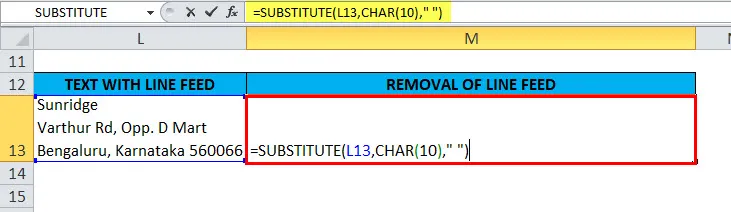
Izlaz će biti:
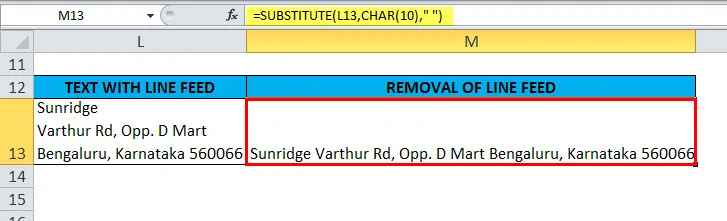
Znak napajanja retka (CHAR (10) ili ANSI kôd 10) zamjenjuje razmakom, što rezultira pravilnim nizom
Primjer 5
NESTED SUBSTITUT tj. Zamjena više znakova jednom formulom
U donjem scenariju, ćelija "B18" sadrži tekstni niz poput "PM1, DT1, T1"
gdje „PM“ znači „voditelj projekta“, „DT“ znači „dijabetes“, a „T“ znači „tim“.
Želim proširiti ili zamijeniti ova tri koda punim imenima u drugoj ćeliji
To se može postići primjenom dolje spomenute tri zamjenske formule u Excelu
= SUBSTITUTE ( B18, "PM", "Voditelj projekta")
= SUBSTITUT ( B18, "DT", "Dijabetes")
= SUBSTITUT ( B18, "T", "Tim")
A zatim ih ugurajte jedno u drugo:
= SUBSTITUT (SUBSTITUT (SUBSTITUTE (B18, "PM", "Voditelj projekta"), "DT", "Dijabetes"), "T", "Tim")

Izlaz će biti:
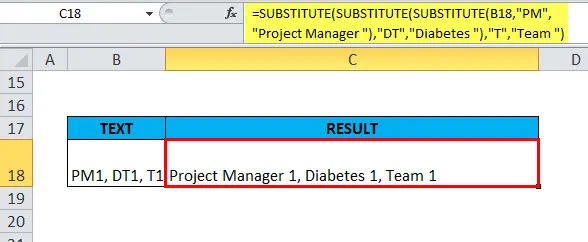
Stvari koje treba zapamtiti o funkciji SUBSTITUTA
- SUBSTITUTE funkcija ne podržava zamjenske znakove
- Ako broj instance nije spomenut, sva se instanca zamjenjuje (Objašnjeno u EG 2, Slučaj 1)
- Broj instancije ne može biti negativan ili nula
- SUBSTITUTE također radi za brojeve i posebne znakove
- U funkciji SUBSTITUTE argumente old_text & new_text uvijek treba spomenuti u "dvostrukim navodnicima"
- To je velika i mala slova
- Korištenjem funkcije SUBSTITUTE istodobno se mogu ukloniti dva različita znaka. možemo uložiti nekoliko SUBSTITUTE funkcija unutar jedne formule radi istodobnog provođenja nekoliko zamjena. (Objašnjeno u primjeru 5: NESTEDNI PODSTITUT)
Preporučeni članci
Ovo je vodič za funkciju SUBSTITUTE. Ovdje smo raspravljali o SUBSTITUTE Formuli i kako koristiti SUBSTITUTE funkciju u Excelu zajedno s praktičnim primjerima i download excel predlošcima. Možete i pregledati naše druge predložene članke -
- Kako koristiti TRANSPOSE u Excelu?
- Kako se koristi i funkcionira u Excelu?
- Kako koristiti LOOKUP u MS Excel-u?
- IPMT funkcija u Excelu